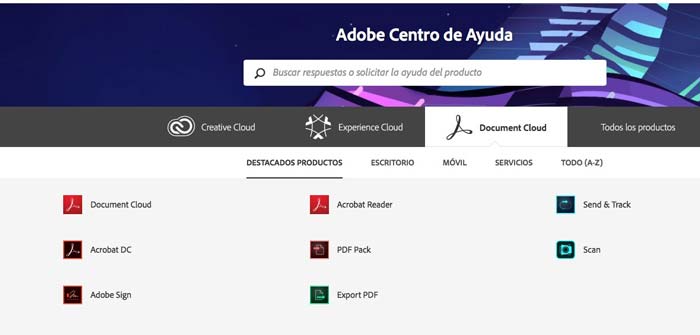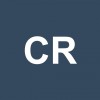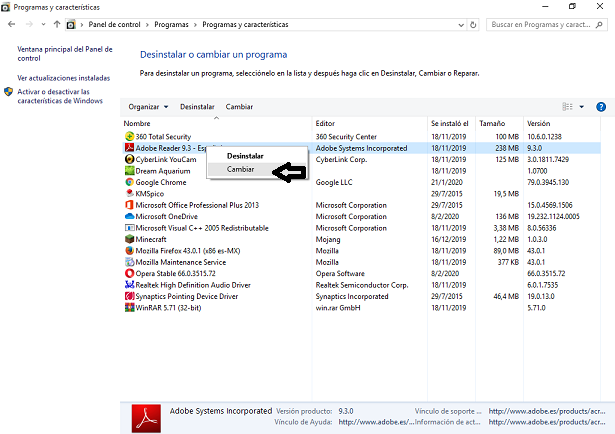Se ha producido un error al cargar el documento PDF
AUTOR PREGUNTA #1
Hola buenas, resulta que cuando intento cargar un documento PDF, no puedo ya que aparece "se ha producido un error al cargar el documento PDF". No consigo saber a que se debe ni cómo podría solucionar esto.
A ver si pueden ayudarme, saludos.
-
195 personas más tuvieron esta duda Yo también
Esto también te interesa!
PREGUNTAS SIMILARES
#2
Revisa que el PDF que quieres cargar esté en perfecto estado ya que posiblemente tenga algún fallo y es por eso que no se pueda cargar.
#3
Hola, cuando aparece algún error al cargar un documento PDF la realidad es que se puede deber a varios factores. Te voy a decir los dos errores más comunes con sus respectivas soluciones para que pruebes a ver si esto te ayuda a solucionar tu problema.
1. Error relacionado con el tamaño o con el tiempo de carga
Es posible que el documento sea demasiado grande y por tanto no haya podido llegar a cargarse. Para esto busca el tamaño del documento en tu equipo pulsando sobre el con el botón derecho del ratón y comprueba esto.
2. El documento está dañado
Otro de los problemas comunes por los que un documento PDF no se carga, es que el archivo se encuentre dañado. Es posible que durante el proceso de conversión se haya generado un PDF no válido o que haya algún tipo de error en los metadatos del archivo.
Soluciones
- Vuelve a cargar el archivo como si se tratase de un PDF nuevo. Para ello puedes utilizar algún programa como Adobe Reader o Adobe Crobat que tienen funciones incorporadas para corregir errores de estructura o metadatos.
- Trata de actualizar Adobe para ver si esto soluciona el problema
- Carga otro PDF para descartar que el problema sea del programa o web donde intentas cargarlo.
- Reinicia el ordenador y trata de cargar de nuevo el documento.
- Borrar la caché del navegador que estés utilizando o sistema operativo
Borrar caché en Windows 10, Mac y Linux
Te dejo también el enlace a la web oficial de soluciones de este tipo de Adobe
Además este vídeo propone cosas interesantes por si le quieres echar un vistazo y te ayuda.
Si ves que nada de esto ha funcionad, puedes tratar de contactar son el servicio de ayuda de Adobe.
Espero que con algo de esto consigas solucionar tu problema,
#4
Los documentos del tipo PDF pueden llegar a presentar errores en algunas ocasiones, especialmente al momento de cargar. Los mismos pueden deberse a un gran número de causas, sin embargo, en la gran mayoría de los casos, estos errores resultan bastante sencillos de solucionar.
Antes de nada, necesitas saber que existen un par de tipos de errores que se presentan con mayor frecuencia, siendo estos, los fallos relacionados al tamaño del archivo y al tiempo de carga que el mismo toma, puedes comprobar el tamaño del documento buscándolo y haciendo clic derecho sobre él para acceder al apartado de “Propiedades”.
Además de estos, existen los errores ocasionados por daños al archivo como tal, como una falta en los propios datos del documento, o un fallo al momento de convertirlo a PDF, los errores pueden tratarse de diferente manera, como por ejemplo, reiniciar el computador e intentar cargar el archivo nuevamente.
También puedes intentar abrir otro archivo para asegurarte de que el inconveniente se encuentre en el documento y no en el software del programa como tal, si esto no funciona, puedes intentar borrar el archivo y descargarlo de nuevo para descartar que un fallo en la descarga haya ocasionado este inconveniente.
En caso de que se trate de un archivo convertido a formato PDF por ti mismo, ubica el documento original y conviértelo a este formato de nuevo para descartar que el inconveniente se haya originado a causa de una conversión de archivo incorrecta.
Sumado a estas opciones, es importante que sepas que programas como Adobe Reader o Crobat poseen características incorporadas que permiten corregir defectos en los datos de los documentos, por lo que en caso de que las opciones anteriores no hayan resultado eficientes, lo más aconsejable sería recurrir a estas funciones de Reader y Crobat para solucionar el problema.
#5
Es muy común que al querer cargar un documento PDF salte un error que te impide acceder al mismo,esto puedo solucionarlo de una manera fácil pero antes debes saber cuáles pueden ser las causas por las cuales te aparece “Se ha producido un error al cargar el documento PDF”
1.- Debes comenzar por actualizar Reader o Acrobat: para ello debes ingresar a la herramienta, presionar en “Ayuda”, seleccionar la alternativa “Buscar actualizaciones” y automáticamente el sistema instalara la versión más reciente que exista en la web.
2.- Comprueba la configuración de tu navegador o puedes intentar usar otro navegador distinto al que estas usando, esto se debe a que existen algunas condiciones especiales en cuanto a la configuración de este que pueden impedir la visualización de PDF.
3.- Restablecer la opción “Mostrar PDF en Navegar”: para ello busca Reader o Acrobat según sea el programa que tengas instalado en tu equipo y con el botón derecho del mouse presionas el nombre de la herramienta, aparecerá una ventana y selecciona la opción “Preferencia de presentación de página”, se abrirá una lista de alternativas y escoges “Internet”, pulsa sobre “Mostrar PDF en navegador” y pisa en “Aceptar”.
4.- te recomiendo reiniciar el ordenador si ninguna de las recomendaciones anteriores te ha dado resultado, esto generara que cualquier problema existente en los archivos temporales se resuelvan automáticamente.
#6
Saludos Nieves.
Para responder a tu pregunta te recomiendo reparar o reinstalar la herramienta Adobe que tienes instalada en tu equipo, la cual debes desinstalar e instalar nuevamente.
También puedes borrar la memoria cache del navegador, es bien importante que este borrado sea solamente del navegador, ya que si borras todos los archivos temporales que son parte de internet podrías también eliminar los cookies lo que te podría generar otro problema.
Otra opción es reparar directamente desde Adobe, realizando lo siguiente:
- Ingresa a inicio y selecciona “Panel de control”
- A continuación se muestra una lista de opciones escoge la alternativa “Programas” si tu Windows es 7, 8 o Vista, pero si es XP presionas en “Agregar o quitar programas”.
- Posteriormente se visualiza la lista de programas seleccionas “Adobe”
- Presiona ahora la opción “Cambiar”
- Se ejecutara el cambio y para terminar presionas en “Finalizar”
Como ultima opción que puede ofrecerte es que compruebes la ruta de registro para Adobe realizando lo siguiente:
- Pulsa de manera simultánea las teclas “Windows” y “R”
- Se abre el ejecutable y escribe: regedit presionando “Aceptar”
Escribe el comando: HKEY_CLASSES_ROOT/Software/Adobe/Acrobat/Exe. Debe mostrarse la siguiente información: C:/archivo de programas(X86)/Adobe/AcrobatReader DC/Reader/AcroRd32.exe. En caso de no ser así es que tienes un problema con la ruta de registro y debes cambiarla por esta.